
时间:2021-02-15 20:14:50 来源:www.win10xitong.com 作者:win10
由于操作失误,一些网友发现自己的win10系统出现了win10谷歌浏览器提示网站不安全的问题,这个问题非常棘手,要是没有丰富的经验遇到win10谷歌浏览器提示网站不安全就不知道该怎么办了,那这个问题可不可以我们自己就解决呢?当然是可以的。我们大家只需要这样操作:1、有些win10系统用户使用谷歌浏览器打开一些网页时,会弹出下图的提示框"您与此网站之间建立的连接不安全"。2、我们查询到Chrome浏览器提示"网站连接不安全"的原因:这是因为浏览器对HTTP网站的警告提示,其实就是此网站使用了HTTP协议传输数据,提醒用户谨慎访问此网站就可以很好的处理了.好了,下面就由小编带来详细处理win10谷歌浏览器提示网站不安全的解决方法。
小编推荐系统下载:萝卜家园Win10纯净版

第一步:当一些win10系统用户使用谷歌浏览器打开一些网页时,会弹出下面的提示框,“你和这个网站的连接不安全”。
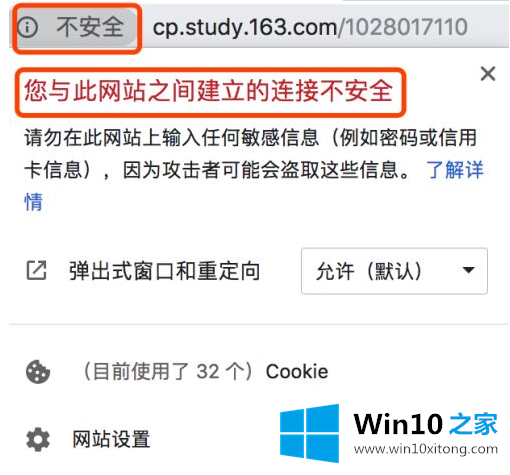
第二步:我们找出了Chrome浏览器提示‘网站连接不安全’的原因:这是因为浏览器警告HTTP网站,其实是用HTTP协议传输数据,提醒用户谨慎访问这个网站。
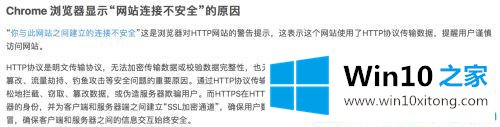
第三步:另外,当SSL证书过期时会弹出这个提示框。Win1064位系统用户应停止访问此类网站,网站所有者应申请更换更安全的SSL证书。并确保此类SSL证书符合国际标准的要求。
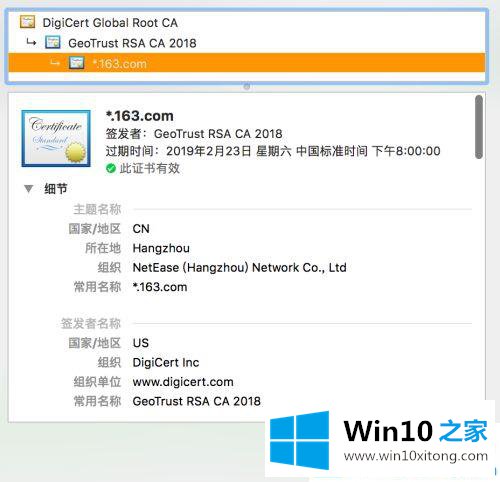
第四步:还有一个原因:如果网页中调用了HTTPS以外的外部资源(图片或js),会有不安全因素,打开此类网站时会在Google浏览器中弹出这个提示框。我们可以将外部链接复制到URL上,通过在HTTP后添加一个' s '访问来测试外部链接是否支持httpS协议的链接。
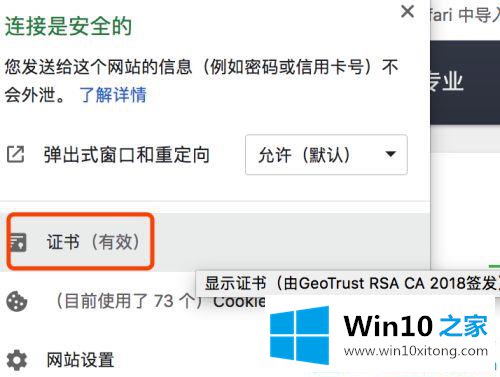
第五步:我们可以尝试重置网络设置。
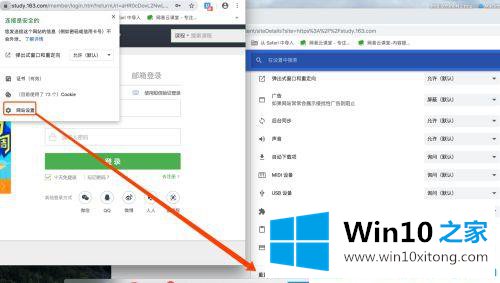
第六步:点击左边的【隐私设置和安全】,然后点击右边的【重置权限】恢复初始状态。
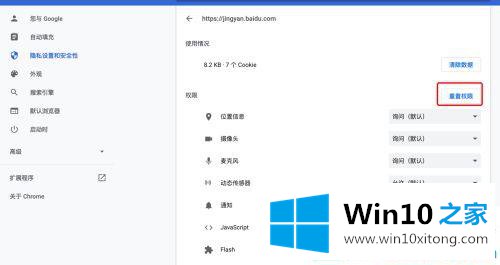
第七步:也可以点击右上角的【三点】,在下拉菜单中点击【设置】-【重置设置】-【将浏览器设置恢复到原始设置】。
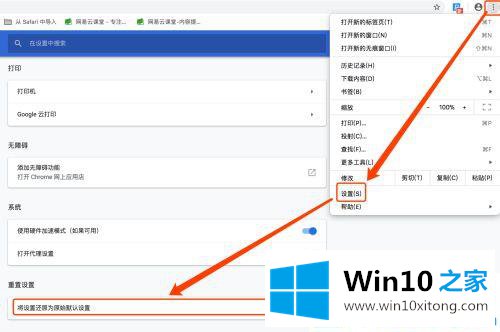
第八步:如果不行,朋友可以换另一个浏览器,比如360,safari,QQ等等。

关于win10Chrome浏览器显示网站连接不安全的解决方案,在此分享。更多win10教程聚焦Win10 Home官网。
以上的内容主要说的就是win10谷歌浏览器提示网站不安全的解决方法,我们由衷的感谢你对本站的支持。